윈도우 초기화 포맷 없이 간편 방법 (데스크탑 pc 초기화)
안녕하세요 태인파파입니다.
컴퓨터나 노트북을 오랫동안 쓰게 되면 필요없는 프로그램 설치를 많이 하거나 느려지게 되는데요.
윈도우를 포맷하고 재설치를 하는 방법도 있지만 윈도우 복구 초기화 기능으로 컴퓨터를 초기화 할 수 있습니다.
백업해야 될 파일을 외장 하드로 저장 후 초기화를 진행하셔야 합니다.
윈도우 초기화하는 방법에 대해 포스팅하겠습니다.
윈도우11, 윈도우10 초기화 방법
윈도우11, 윈도우10 초기화 방법은 처음 앞 부분만 다르고 뒷 부분은 공통입니다.
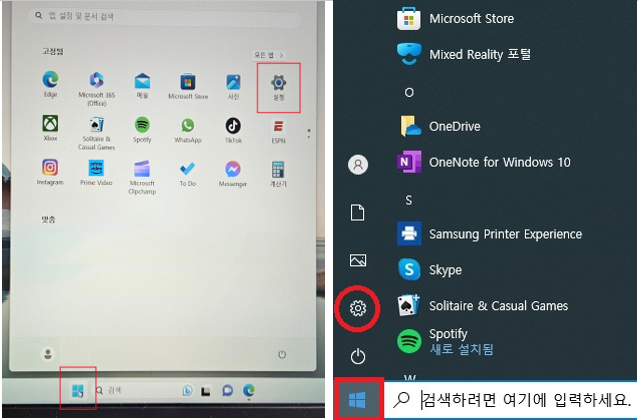
왼쪽 윈도우11 사용자의 경우 - Windows 마크 클릭 -> 설정 클릭합니다.
오른쪽 윈도우10 사용자의 경우 - Winodws 마크 클릭 -> 설정 클릭합니다.
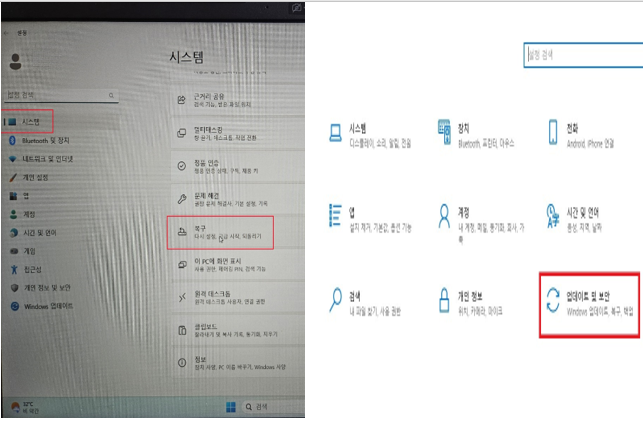
왼쪽 윈도우11 - 시스템에서 복구를 클릭합니다.
오른쪽 윈도우10 - 업데이트 및 보안을 클릭합니다.
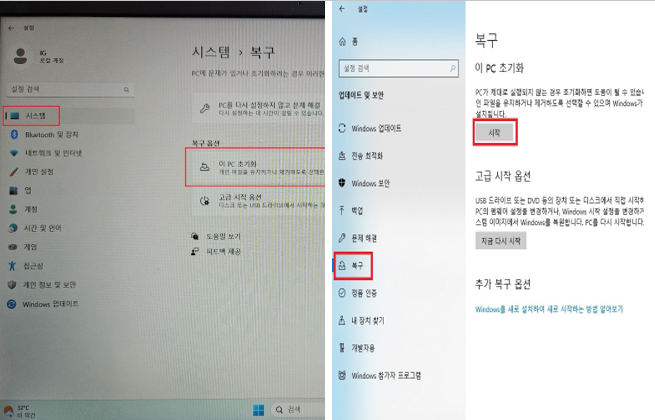
왼쪽 윈도우 11 - 시스템에서 이 PC 초기화를 클릭합니다.
오른쪽 윈도우 10 - 복구에서 이 PC 초기화 시작을 클릭합니다.
여기서부터는 윈도우11, 10 공통입니다.
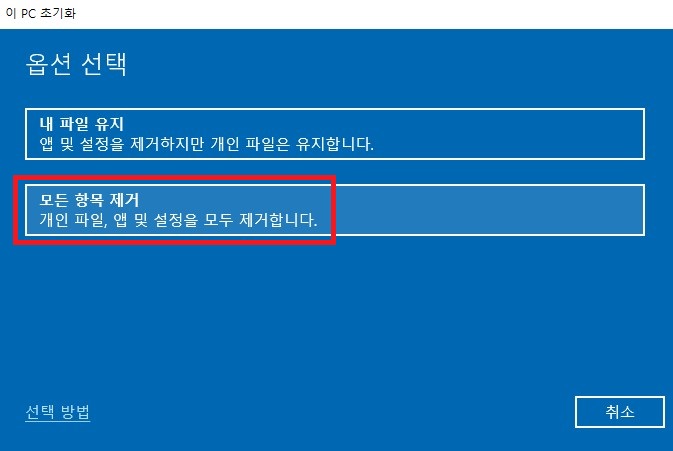
옵션 선택에서 모든 항목 제거를 클릭합니다.
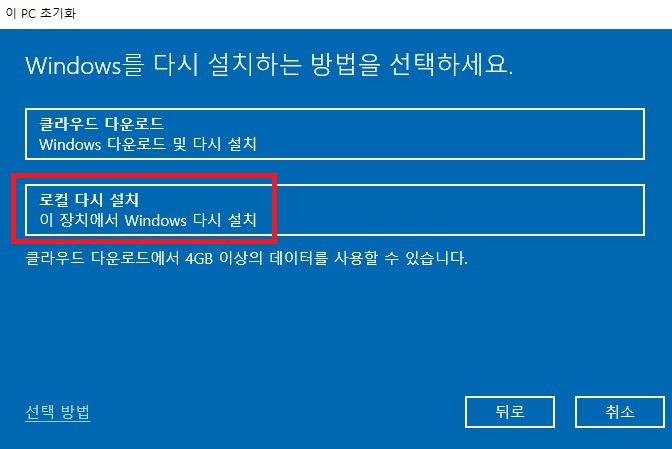
Windows를 다시 설치하는 방법을 선택하세요 -> 로컬 다시 설치를 클릭합니다.
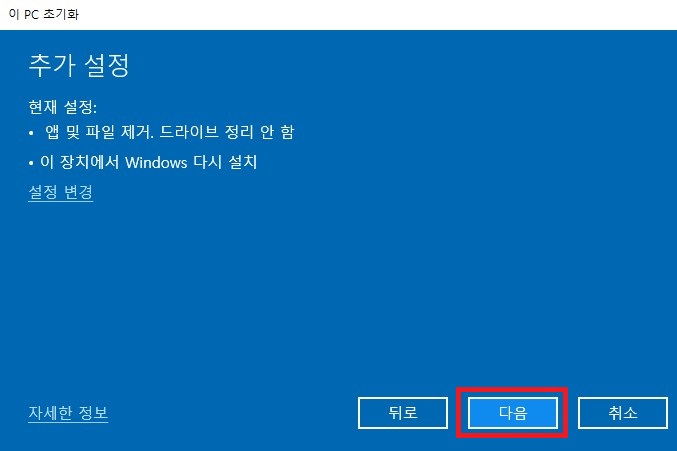
추가 설정에서 다음을 클릭합니다.
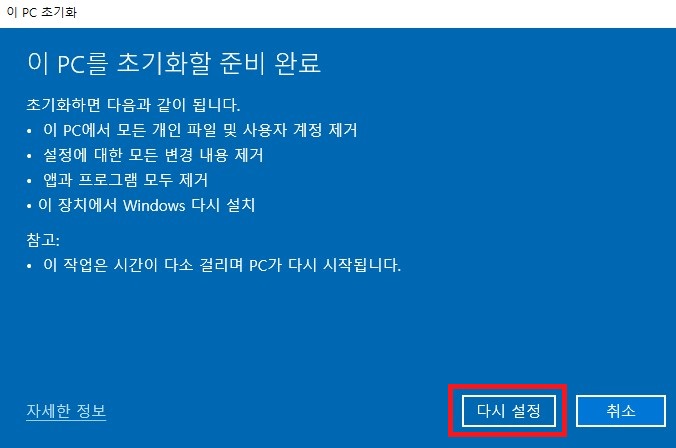
이 PC를 초기화할 준비 완료에서 다시 설정을 클릭합니다.
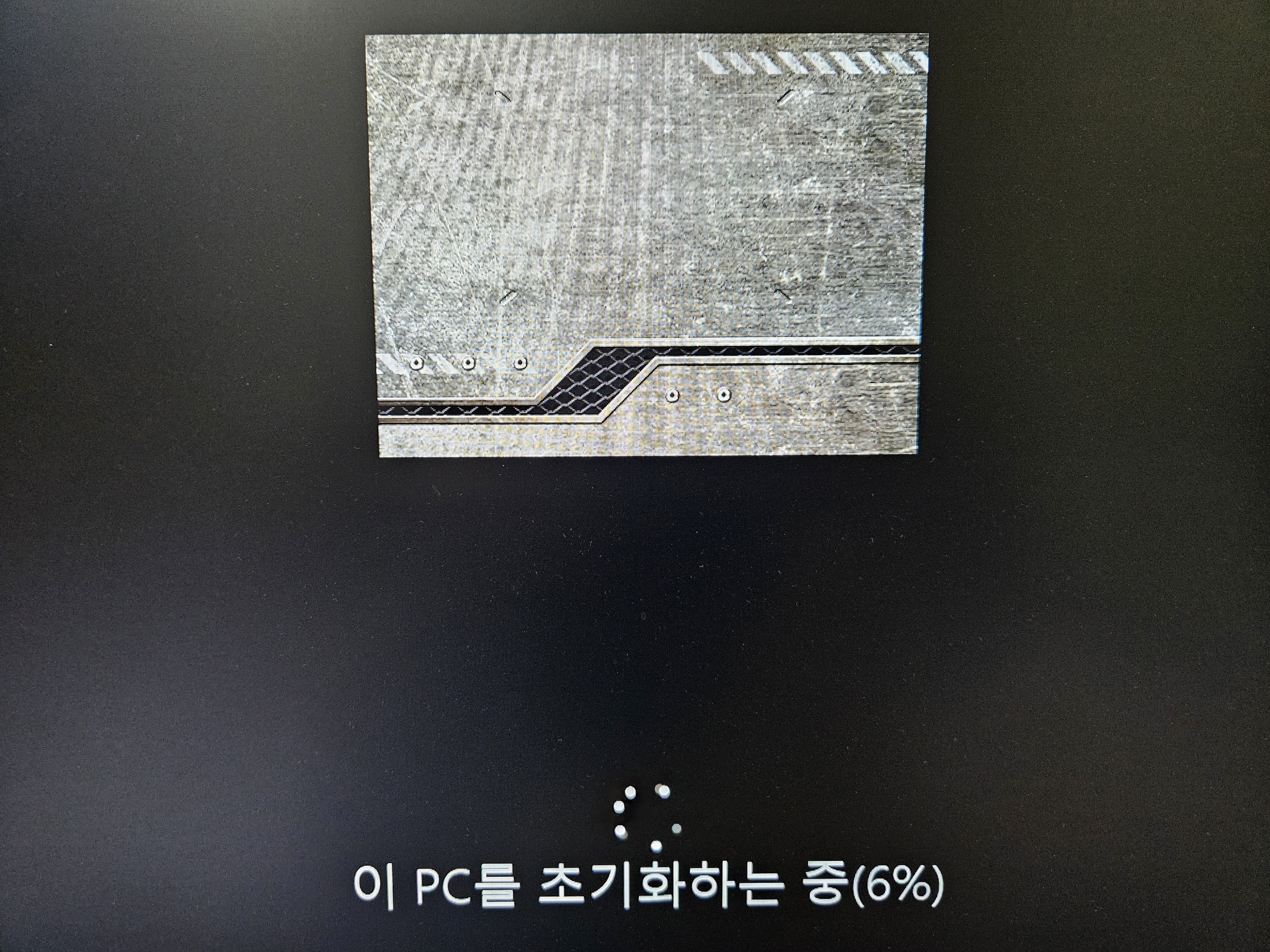
PC를 초기화하는 중입니다.
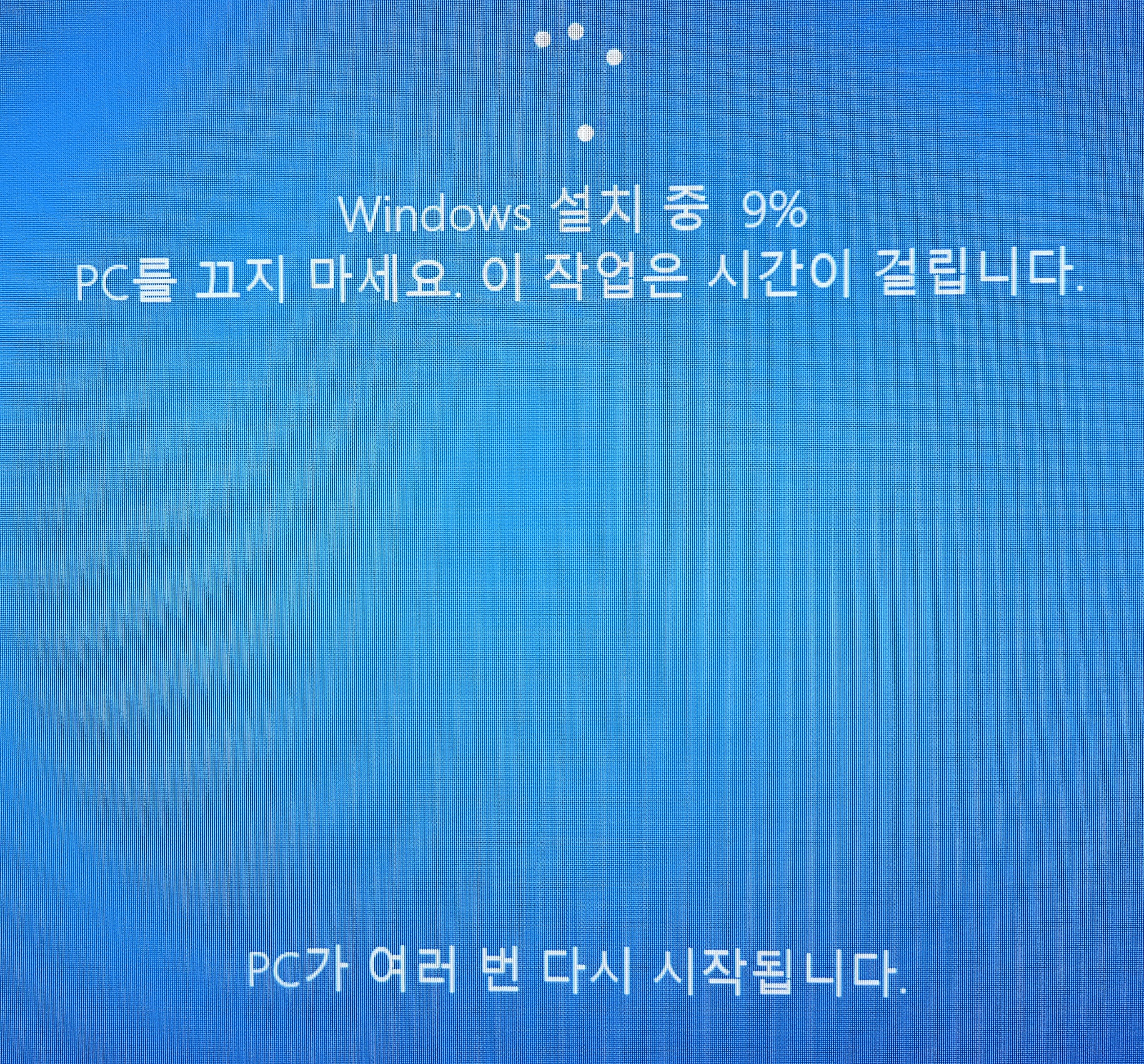
Windows 설치 중입니다. 대략 20분 정도 소요됩니다.

설정에서 선택을 해야 될 것만 예나 다음으로 클릭을 하고 선택이 필요 없는 것들은 건너뛰기합니다.
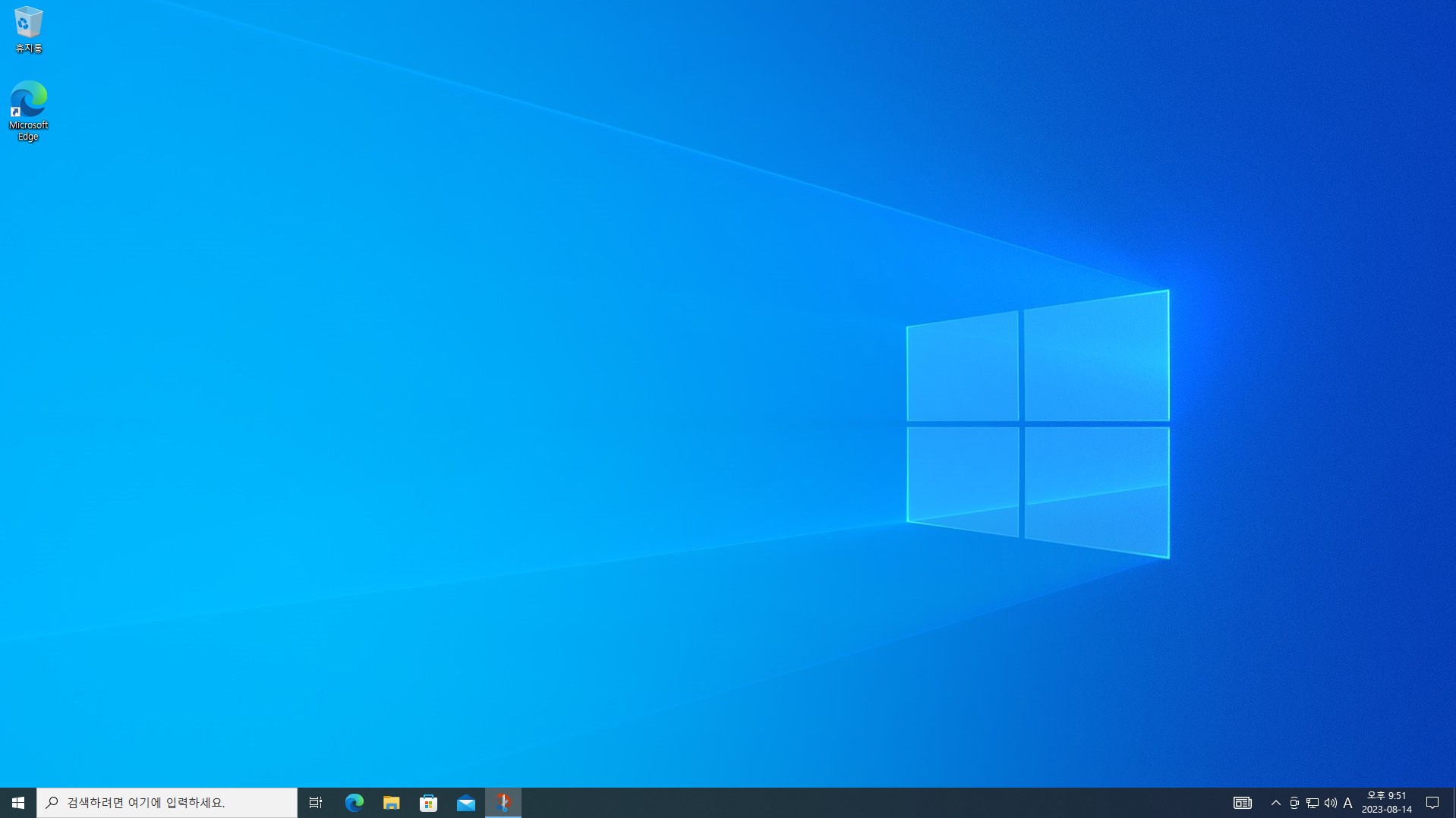
윈도우 초기화하여 초기 상태로 정리된 모습입니다.
초기화하는 방법은 간편하고 쉽게 진행할 수 있습니다.
이상 윈도우 초기화하는 방법에 대해 포스팅하였습니다.
'윈도우' 카테고리의 다른 글
| 픽픽 윈도우 화면녹화, 화면캡처 무료 프로그램 간단 사용 방법 (28) | 2024.01.01 |
|---|---|
| 윈도우 새 파티션을 만들거나 기존 파티션을 찾을 수 없습니다. (해결 방법) (2) | 2023.10.21 |
| 윈도우10, 11 안전 모드 부팅 2가지 방법 (컴퓨터 안전모드 부팅하기) (0) | 2023.07.29 |
| 윈도우10,11 픽픽 무료캡처프로그램, 캡처 스케치 사용법 정리 (0) | 2023.07.02 |
| 윈도우 하드디스크 파티션 나누기 합치기 생성하기 (포맷 없이) (0) | 2023.06.18 |



